AirPodsの自動切り替え機能、特定のデバイスで無効化する方法
iPadをMacの隣に常時点灯させて使っている場合は、無効化したほうが便利かもしれない
AirPodsシリーズは、iOS 14から使用するデバイスに自動的に切り替わる「Automatic Switching」が実装された。AirPodsがMacに接続していても、iPhoneを手にとって音楽を再生すると自動的に接続先をiPhoneに切り替える、という機能だ。
精度は非常に高いが、僕のようにSidecar用のiPadをデスク横に常時画面点灯状態で設置している場合、iPadの接続を優先してしまいMacに手動で接続しなければならない。本記事は、特定のデバイスでAirPodsの自動切り替え機能を無効化する方法を解説する。
設定から「このiPadに前回接続していた場合」を指定
設定アプリを開き、自動切り替え機能を無効化ししたいAirPodsをBluetoothの一覧から探し、「i」アイコンをタップする。自動切り替えが有効になっている場合、該当するAirPodsは「接続済み」と表示されているはずだ。
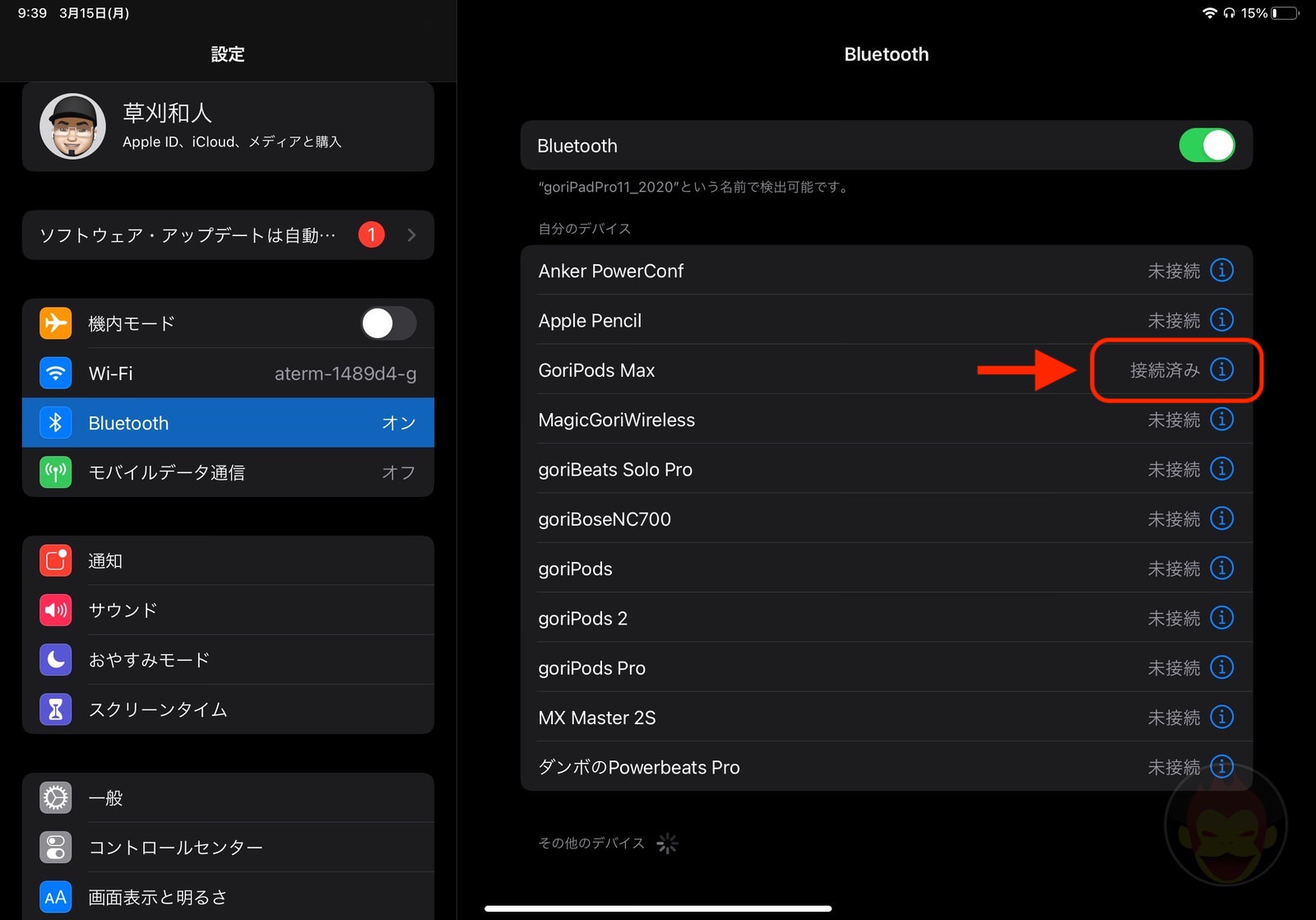
下へスクロールし、「このiPadに接続」をタップする。
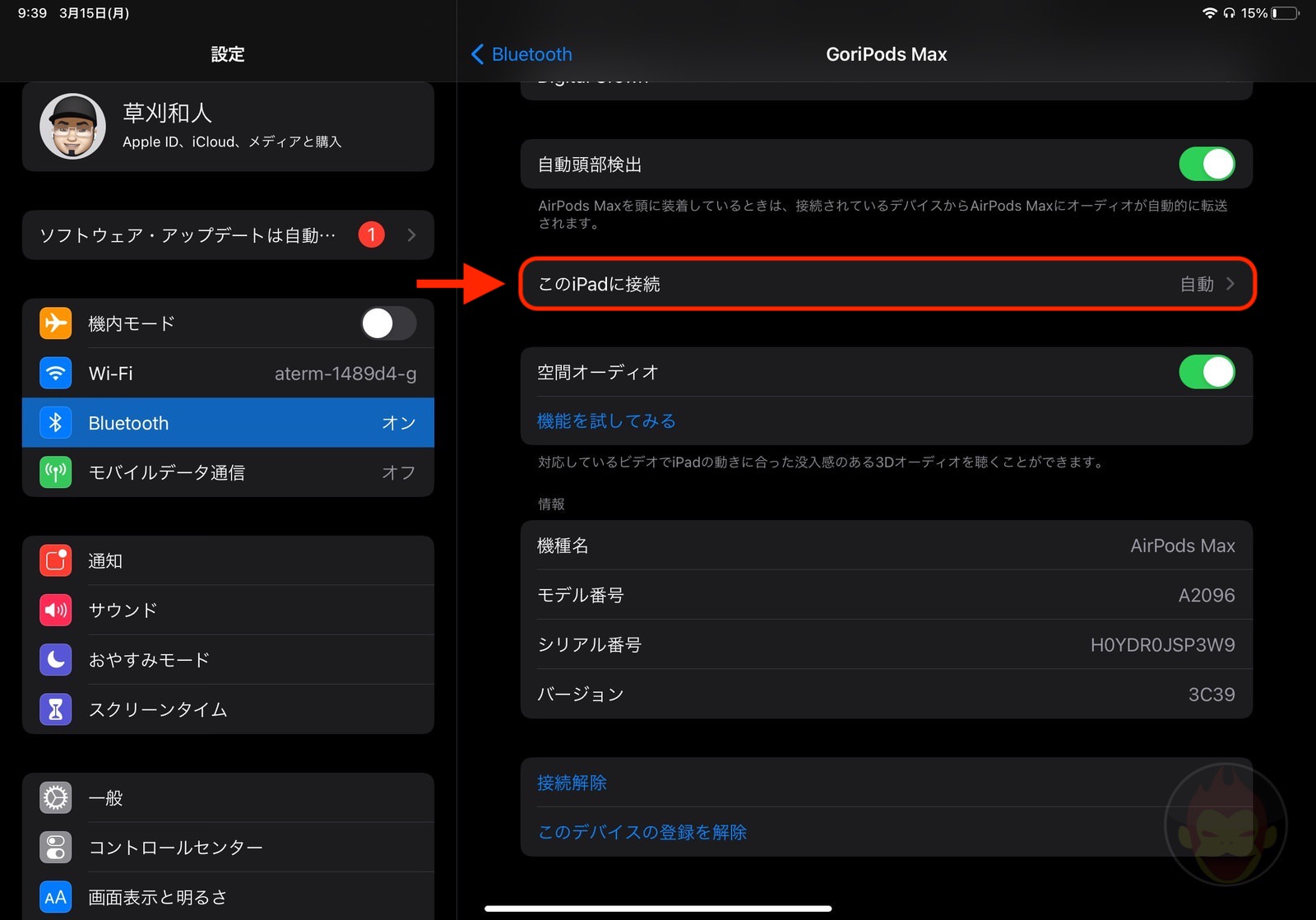
デフォルトでは「自動」になっており、自動切り替え機能が有効化された状態だ。「このiPadに前回接続していた場合」を指定すれば、自動的に切り替わる機能が無効化される。最後に接続したデバイスの場合は、優先的に接続する。
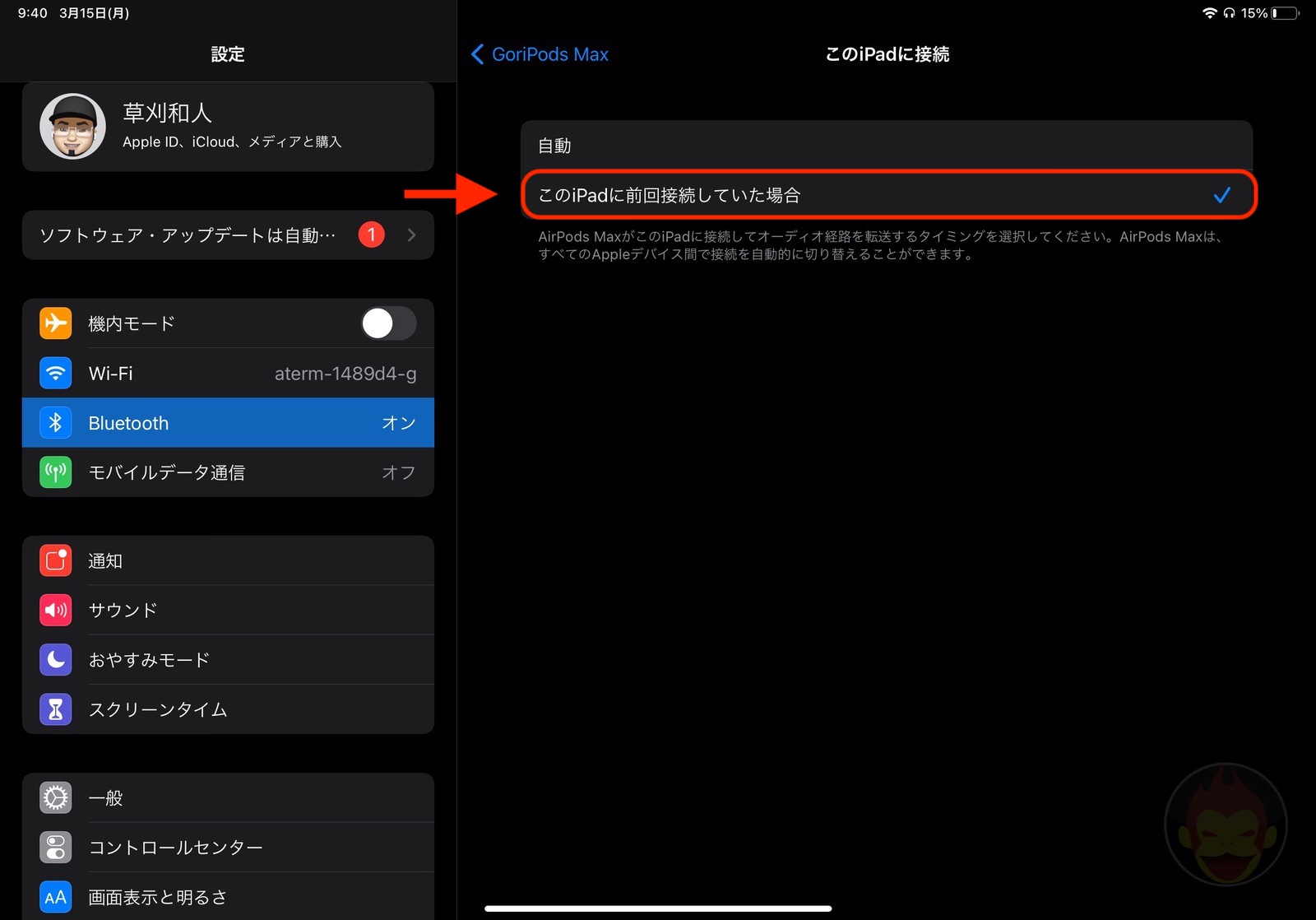
AirPodsシリーズのレビュー
もっと読む
2022.05.11
2021.05.28
2020.12.30
2020.12.20
2020.06.24
2020.04.21
2016.04.06
関連キーワード
「AirPods」新着記事

実は”iPhone 5cカラー”の初代AirPodsが存在。ピンク・イエローの充電ケースが流出
2025.12.28

Appleが2025年に廃止した製品、全部でいくつか知ってる?答えは驚きの25製品
2025.12.25

AirPods Pro 3を使い続けて分かった”やっぱり良い”理由【買ってよかった2025】
2025.12.23

Apple、AirPods Pro 3/Pro 2の新ファームウェア配信。ライブ翻訳の地域拡大に対応か
2025.12.12

AirPods Pro 2/3向けに新ファームウェアをリリース。EU圏でのライブ翻訳対応へ準備か
2025.11.14

AirPods Max USB-C版、まさかの”有線運用”が僕を救った話
2025.10.31

AirPods Pro 3、機内でPro 2と聞き比べたら「ああ、これこれ」と思わず納得した理由
2025.10.19

新型AirPods Pro、既に開発段階?AirPods 5やH3チップも進行中か
2025.10.13

17%オフのAirPods 4 ANCは”買い”なのか?AirPods Proと比べてどう?
2025.10.09

Apple、AirPods Pro 3/Pro 2/4向け新ファームウェア「8A358」をリリース
2025.10.08

Apple幹部が明かした、AirPods Pro 3に心拍センサーを搭載した本当の理由
2025.09.20

AirPods Pro 3 レビュー:着実な完成度向上
2025.09.15

ガーン。AirPods Pro 3、音質・ANC”大幅改良なし”か。目玉はやはり「心拍数トラッキング」
2025.09.09
Apple「Awe dropping」イベント、間もなく。iPhone 17 Airほか8製品を一挙発表か
2025.09.06

AirPods Pro 3、注目の「ライブ翻訳」機能は発売時に間に合わないかも
2025.09.03

AirPods Pro 3のケース、「音楽操作や音量調整」に対応するかも
2025.09.02
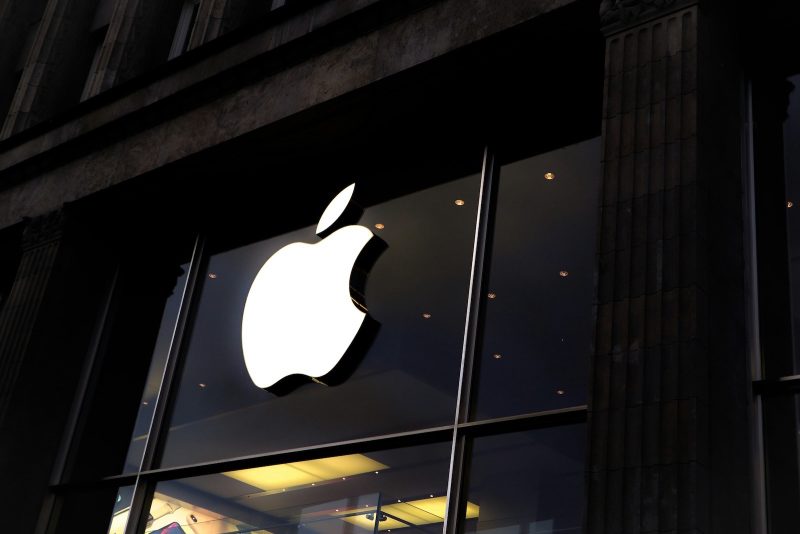
9月9日のAppleイベントで「多分発表されない」製品まとめ
2025.08.27

あー。iPhone 17イベント後、7つの製品が販売終了するかも
2025.08.27

AirPods Max、見捨てられている説。「売上は悪くないが、投資に見合わない」
2025.08.25

3年ぶり進化のAirPods Pro 3、目玉の新機能は「心拍数測定機能」になりそうです
2025.08.25





「お前は自動切り替え使わん!出てこんでええがな!」っていうデバイスに設定してやってくださいw
痒いところに手が届くような良記事!
まさか個別に設定できたとは・・・